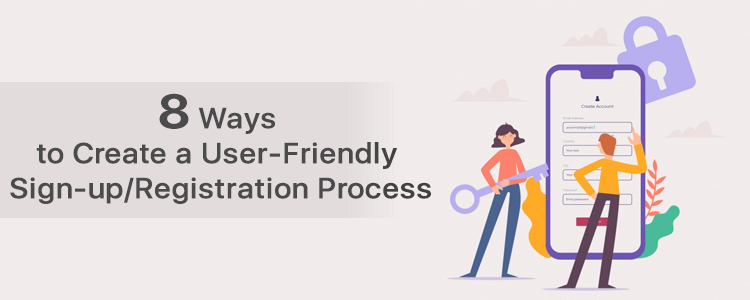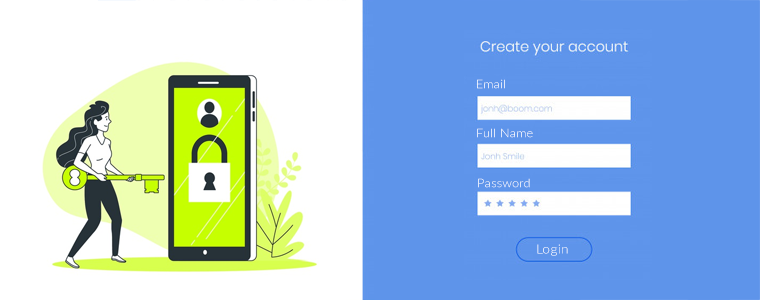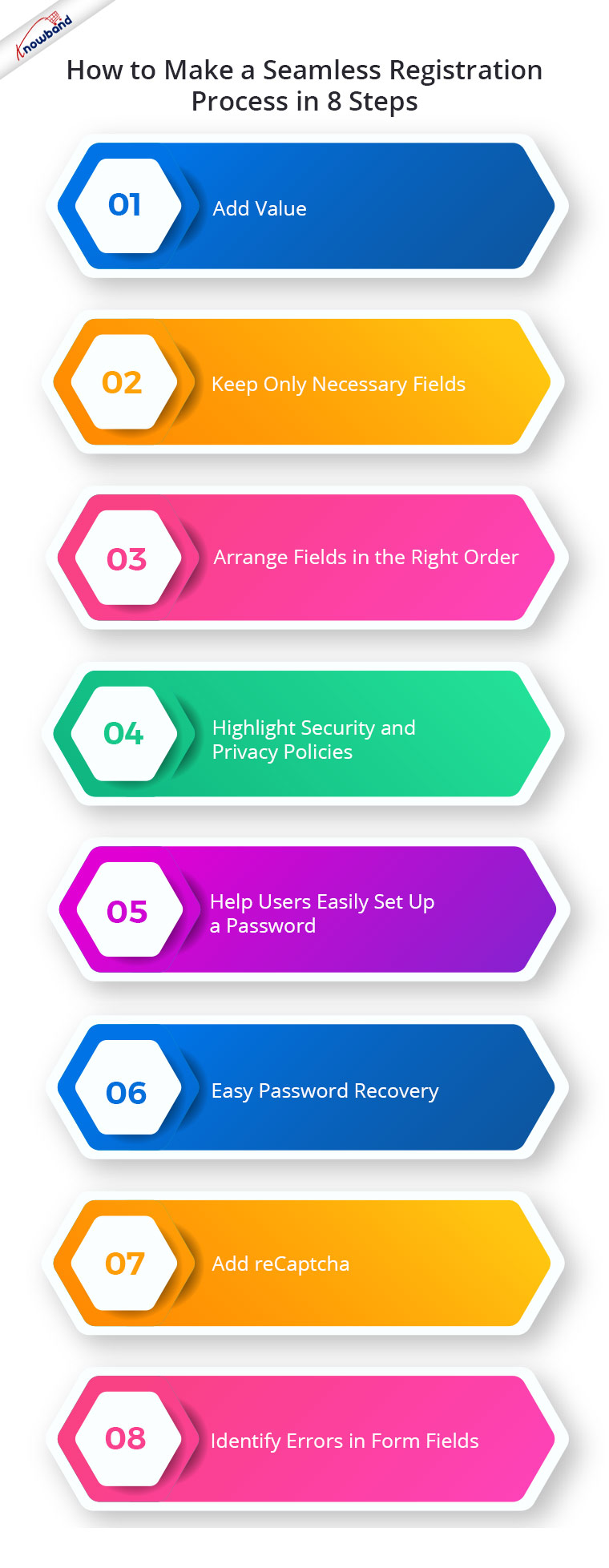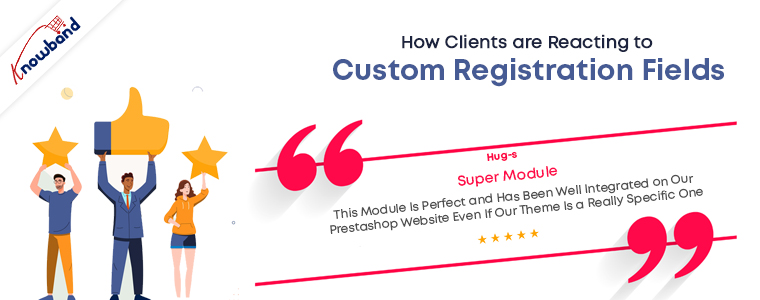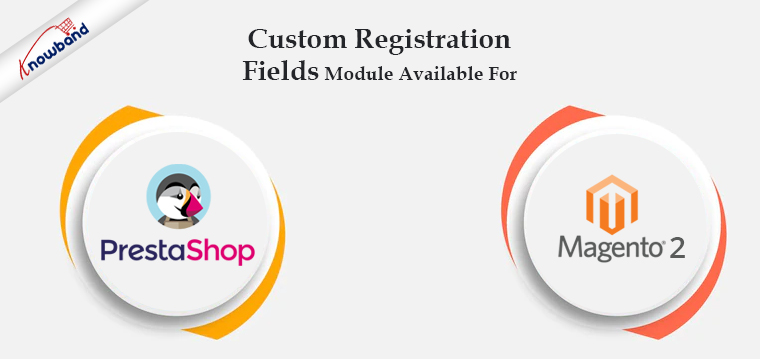Laut eMarketer verlassen 88 % der Verbraucher absichtlich eine Website oder geben falsche Informationen ein. Dies könnte auf Frustration oder Datenschutzbedenken zurückzuführen sein, aber es hat deutlich gemacht, dass Online-Käufer höhere Standards für den Website-Registrierungsprozess festgelegt haben. Deshalb ist es wichtig sicherzustellen, dass Ihre Website-Besucher weniger Ärger empfinden, wenn sie sich für etwas auf Ihrer Website registrieren. Wenn Sie sie in die falsche Richtung reiben, verlieren Sie möglicherweise einen Lead oder einen potenziellen Kunden.
8 Möglichkeiten, einen nahtlosen Registrierungsprozess zu erstellen
Es ist auch offensichtlich, dass Online-Geschäfte von Benutzern verlangen, dass sie sich (für verschiedene Zwecke) registrieren, aber dies sollte erfolgreich durchgeführt werden. Lassen Sie uns verstehen, wie das geht.
1. Mehrwert schaffen
Die Leute registrieren sich normalerweise nicht, wenn sie keinen Wert erhalten. Erklären Sie, warum sich ein Besucher auf Ihrer Website registrieren sollte oder für welchen Zweck Sie seine Daten erfassen möchten. Schreiben Sie eine kurze und kreative Kopie, die die wichtigsten Vorteile hervorhebt, damit sie einen Grund für die Anmeldung bekommen.
2. Behalten Sie nur notwendige Felder bei
Je weniger Formularfelder, desto besser. Überlegen Sie, welche Informationen Sie hauptsächlich benötigen. Behalten Sie nur diese Felder bei und entfernen Sie die unnötigen, wenn Sie einen Abbruch mitten im Formular vermeiden möchten. Wenn Sie noch zusätzliche Informationen benötigen, stellen Sie sicher, dass Sie diese Felder als optional markieren; Es bleibt den Besuchern überlassen, ob sie diese Informationen bereitstellen möchten oder nicht. Zu viele Informationen zu erfragen sieht nicht nur lästig aus, sondern ist auch nicht hilfreich für die Lead-Pflege.
Empfohlen zu lesen: ,warWie verstecke ich Eingabefelder für deaktivierte Sprachen in OpenCart, während ich eine neue Kategorie hinzufüge?
3. Ordnen Sie die Felder in der richtigen Reihenfolge an
Auf einigen E-Commerce-Websites müssen Benutzer viele Informationen zur Registrierung angeben, z. B. Lieferadresse, Rechnungsadresse, Kontaktinformationen, Kreditkarten-/Debitkarteninformationen usw. Obwohl diese Details für eine sichere Lieferung erforderlich sind, sollten sie es sein daran denken, dass sie in der richtigen Reihenfolge vor den Besuchern präsentiert werden. Wenn der Prozess keiner logischen Reihenfolge folgt, werden sie wahrscheinlich die Registrierungsaufgabe überspringen. Was ist die genaue Reihenfolge? Die gängige Praxis, der E-Commerce-Websites folgen, um Benutzerinformationen zu sammeln, beginnt mit dem Namen, der E-Mail-Adresse und den Kontaktinformationen, gefolgt von der Lieferadresse, der Rechnungsadresse und den Kartendetails. Eine unlogische Reihenfolge auf der Checkout-Seite kann Ihre Conversions stark beeinträchtigen. Versuchen Sie es mit Knowband One Page Checkout-Modul Damit können Sie die Priorität Ihrer Checkout-Felder festlegen und verschiedene andere Anpassungen vornehmen. Verfügbar für: PrestaShop, OpenCartund Magento 2
Empfohlen zu lesen: ,warErstellen Sie mit wenigen Klicks einen reaktionsschnellen Einzelseiten-Checkout für OpenCart
4. Einfache Passwortwiederherstellung
Wenn ein Kunde nach einem Monat oder sogar einer Woche auf Ihrer Website landet, hat er wahrscheinlich sein Passwort vergessen. Sie werden ein paar Anmeldeversuche unternehmen, aber später aufgeben. Eine Studie legt nahe, dass 45 % der Benutzer eine Website verlassen, nachdem sie sich nicht an das Passwort erinnern können, und Anmeldefehler beobachten. Dann gehen sie zur Option „Passwort vergessen“. Machen Sie es so einfach wie möglich, ihnen dabei zu helfen, ihr Passwort wiederherzustellen, ohne viel Aufwand zu betreiben.
5. Fügen Sie reCaptcha hinzu
Wenn Sie keine gefälschten Registrierungen erhalten möchten, ist es immer eine gute Idee, reCaptcha zu Ihrer Registrierungsseite hinzuzufügen. Es hilft Ihnen, zwischen Bots und echten Benutzern zu unterscheiden und liefert Ihnen relevante Informationen. Das Google reCaptcha-Modul erhalten Sie in unserem Knowband-Shop. Verfügbar für: PrestaShop und OpenCart
6. Sicherheits- und Datenschutzrichtlinien hervorheben
Online-Käufer sind nach wie vor sehr besorgt über die Authentizität einer Website. Sie zögern, ihre Informationen zu teilen. Versichern Sie Ihren Besuchern, dass ihre Informationen bei Ihnen absolut sicher sind. Fügen Sie einen Link zur Datenschutzrichtlinie auf Ihrer Registrierungsseite hinzu und fügen Sie ihn hinzu Vertrauen Abzeichen in Bezug auf Zahlung und Standortsicherheit, um die Bedenken der Besucher auszuräumen.
7. Helfen Sie Benutzern, ein Passwort einfach einzurichten
Es kommt oft vor, dass Benutzer zu viel Zeit damit verbringen, ein Passwort zu erstellen, und zwar einfach, weil es nicht den Kriterien entspricht, die die Website erfordert. Es dauert normalerweise 2-3 Versuche, um sich erfolgreich zu registrieren. Lassen Sie die Passwortanforderungen kein Hindernis im Anmeldeprozess sein. Während Benutzer ihr Passwort erstellen, machen Sie sehr deutlich, welche Art von Passwortkombination Ihre Website akzeptiert und wie lang die Passwort-Mindestlänge sein sollte. Halten Sie die Kombination nicht zu kompliziert und halten Sie die Mindestpasswortlänge bei 6 Zeichen. Benachrichtigen Sie die Benutzer über die Passwortstärke, damit sie sich entsprechend anpassen können, und zeigen Sie, während sie ihr Passwort bestätigen, an, ob das Passwort übereinstimmt oder nicht. Sie können es entweder in Form eines Textes anzeigen oder Richtig/Falsch-Symbole verwenden. Letzteres würde besser aussehen.
8. Identifizieren Sie Fehler in Formularfeldern
Käufer machen Fehler beim Ausfüllen von Formularen. Es liegt in Ihrer Verantwortung, ihnen dabei zu helfen, gleich beim ersten Versuch die richtigen Informationen einzugeben. Wenn ein Benutzer einen Fehler macht, informieren Sie ihn, sobald er die Felder wechselt. Und sagen Sie ihnen nicht einfach, welchen Fehler sie gemacht haben und wo er aufgetreten ist; erklären, wie es korrigiert werden kann. Wenn die eingegebene Eingabe korrekt ist, markieren Sie sie mit einem grünen Haken.
Empfohlen zu lesen: ,warWie füge ich eine Einstellung für ein benutzerdefiniertes Plugin im WordPress-Einstellungsmenü hinzu?
Passen Sie Ihr Registrierungsformular mit dem Modul „Benutzerdefinierte Registrierungsfelder“ an
Mit dem Modul können Sie Ihr Registrierungs-/Anmeldeformular gemäß Ihren Anforderungen anpassen. Abgesehen vom Hinzufügen neuer Felder gibt es innerhalb der Konfigurationen verschiedene Optionen, die Ihnen helfen, die gewünschte Registrierungsseite einzurichten. Verfügbar für: PrestaShop, Magento 2
Durch die Aufnahme benutzerdefinierter Felder in das Registrierungsformular der Website können Online-Geschäftsinhaber jetzt mehr über ihre Kunden erfahren. Wenn die Ladenbesitzer mehr Details über ihre Kunden erfahren, können sie diese Informationen nutzen, um das Marketing und das Verkaufsgespräch ihres Produkts zu planen. Die Erweiterung „Benutzerdefinierte Registrierungsfelder“ ermöglicht es dem Geschäftsadministrator, die vorhandenen benutzerdefinierten Registrierungsfelder zu aktualisieren und neue hinzuzufügen. Das Festlegen von Validierungsregeln über die Administrationsoberfläche zum Validieren der Felder ist einfach. Die Prestashop-Erweiterung ermöglicht es Administratoren, jede Art von Feld hinzuzufügen und ihre Validierungsrichtlinien anzupassen. Ich hoffe, das oben Genannte hat Ihnen gute Einblicke in die Einrichtung einer benutzerfreundlichen Registrierungsseite gegeben. Wenn Sie Hilfe zu den Modulen benötigen, können Sie uns unter kontaktieren support@knowband.com